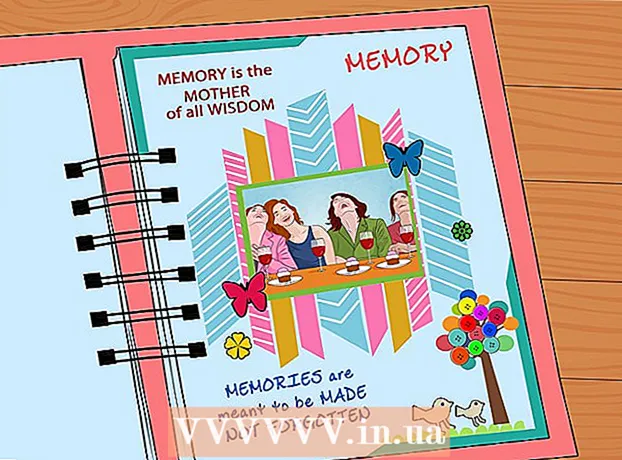著者:
John Pratt
作成日:
15 2月 2021
更新日:
1 J 2024

コンテンツ
- ステップに
- パート1/4:MicrosoftFixitの使用
- パート2/4:Spyhunterを手動で削除する
- パート3/4:ブートマネージャーの復元
- パート4/4:さまざまなツールでクリーンアップする
SpyHunterは、自身をスパイウェア対策プログラムとして宣伝していますが、多くの場合、インストールとスキャンが完了するまで、感染を除去するために料金を支払う必要があることをユーザーに通知しません。さらに、SpyHunterは、取り除くのが非常に難しい場合があり、コンピューターを別の方法で起動させることさえあります。適切なツールを使用すると、システムからSpyHunterを完全に削除できます。
ステップに
パート1/4:MicrosoftFixitの使用
 削除できないプログラムがある場合は、Microsoft FixitWebサイトにアクセスしてください。 Spyhunterには削除するプログラムがないため、削除しようとするとかなり問題になる可能性があります。アンインストールすると、インストールされているプログラムのリストに表示されなくなりますが、Spyhunter自体はシステムに残ります。 Microsoftには、問題の解決に役立つと一部のユーザーが示したツールがあります。
削除できないプログラムがある場合は、Microsoft FixitWebサイトにアクセスしてください。 Spyhunterには削除するプログラムがないため、削除しようとするとかなり問題になる可能性があります。アンインストールすると、インストールされているプログラムのリストに表示されなくなりますが、Spyhunter自体はシステムに残ります。 Microsoftには、問題の解決に役立つと一部のユーザーが示したツールがあります。 - ここをクリックしてFixitサイトを開きます。
 「今すぐ実行」ボタンをクリックします。 これにより、Microsoftからコンピュータに小さなプログラムがダウンロードされ、問題の解決に役立ちます。
「今すぐ実行」ボタンをクリックします。 これにより、Microsoftからコンピュータに小さなプログラムがダウンロードされ、問題の解決に役立ちます。  ダウンロードしたプログラムを実行します。 実行することを確認する必要がある場合があります。
ダウンロードしたプログラムを実行します。 実行することを確認する必要がある場合があります。  クリック 。受け入れる プログラムを開始します。
クリック 。受け入れる プログラムを開始します。 「問題を検出して修正を適用する」を選択します。 解決策を探している問題を示すように求められたら、「アンインストール」を選択します。
「問題を検出して修正を適用する」を選択します。 解決策を探している問題を示すように求められたら、「アンインストール」を選択します。  プログラムのリストから「SpyHunter」を選択します。 プロンプトに従って、システムから削除します。 SpyHunterを削除できない場合は、次のセクションに進んでください。
プログラムのリストから「SpyHunter」を選択します。 プロンプトに従って、システムから削除します。 SpyHunterを削除できない場合は、次のセクションに進んでください。
パート2/4:Spyhunterを手動で削除する
 コントロールパネルを開きます。 スタートメニューからアクセスできます。 Windows8ユーザーはクリックできます ⊞勝つ+バツ メニューから「コントロールパネル」を選択します。
コントロールパネルを開きます。 スタートメニューからアクセスできます。 Windows8ユーザーはクリックできます ⊞勝つ+バツ メニューから「コントロールパネル」を選択します。  「プログラムと機能」または「プログラムのアンインストール」を選択します。 Windows XPを使用している場合は、[プログラムのインストールまたは削除]を選択します。
「プログラムと機能」または「プログラムのアンインストール」を選択します。 Windows XPを使用している場合は、[プログラムのインストールまたは削除]を選択します。  下にスクロールして、インストールされているプログラムのリストから「SpyHunter」を選択します。
下にスクロールして、インストールされているプログラムのリストから「SpyHunter」を選択します。- SpyHunterがリストにない場合は、このセクションのステップ6にスキップしてください。
 クリック 。削除する . プロンプトに従って、プログラムの削除を完了します。
クリック 。削除する . プロンプトに従って、プログラムの削除を完了します。 - 返信せずにアンケートを閉じます。 一部のユーザーは、調査を完了して[続行]をクリックすると、実際にプログラムが再インストールされることを示しています。表示された場合は、スタディを閉じてこれを回避します。
 押す 。⊞勝つ+R。およびtypregeditレジストリエディタを開きます。 これにより、残りのSpyHunterレジストリエントリを手動で削除できます。
押す 。⊞勝つ+R。およびtypregeditレジストリエディタを開きます。 これにより、残りのSpyHunterレジストリエントリを手動で削除できます。  押す 。Ctrl+F。検索フィールドを開きます。
押す 。Ctrl+F。検索フィールドを開きます。 タイプ。スパイハンターを押して↵入力. レジストリエディタが検索を完了するまでに時間がかかる場合があります。
タイプ。スパイハンターを押して↵入力. レジストリエディタが検索を完了するまでに時間がかかる場合があります。  表示されたエントリを右クリックして、[削除]を選択します。 これにより、コンピュータからレジストリエントリが削除されます。
表示されたエントリを右クリックして、[削除]を選択します。 これにより、コンピュータからレジストリエントリが削除されます。  一致するものがなくなるまで、検索と削除のプロセスを繰り返します。 これにより、レジストリ内のすべてのSpyHunterエントリが確実に削除されます。
一致するものがなくなるまで、検索と削除のプロセスを繰り返します。 これにより、レジストリ内のすべてのSpyHunterエントリが確実に削除されます。 - レジストリエントリの削除が完了したら、次のセクションに進んで、プログラムの残りのトレースをクリーンアップします。
 残ったSpyHunterファイルを削除します。 ハードドライブにはまだファイルが残っているので、手動で削除する必要があります。 Windowsエクスプローラーを開きます(⊞勝つ+E)そして、次のファイルとフォルダを探します。
残ったSpyHunterファイルを削除します。 ハードドライブにはまだファイルが残っているので、手動で削除する必要があります。 Windowsエクスプローラーを開きます(⊞勝つ+E)そして、次のファイルとフォルダを探します。 - C: bootsqm.dat
- C:ユーザーユーザー名デスクトップ SpyHunter.lnk
- C: sh4ldr
- C:プログラムファイルエニグマソフトウェアグループ
- C: Windows System32 Drivers EsgScanner.sys
- C:ユーザーユーザー名ダウンロード SpyHunter-Installer.exe
- C:プログラムファイル Enigmaソフトウェアグループ SpyHunter SH4Service.exe
パート3/4:ブートマネージャーの復元
 WindowsインストールディスクをPCに挿入します。 起動時にWindowsをロードするための「SpyHunter」オプションが表示された場合は、ブートマネージャーを修正する必要があります。
WindowsインストールディスクをPCに挿入します。 起動時にWindowsをロードするための「SpyHunter」オプションが表示された場合は、ブートマネージャーを修正する必要があります。 - インストールディスクがない場合は、リカバリディスクを作成する方法についてwikiHowを参照してください。
 コンピュータを再起動し、BIOSに入ります。 これを行うには、正しいキーを押します(通常は F2, F10, F11 または デル).
コンピュータを再起動し、BIOSに入ります。 これを行うには、正しいキーを押します(通常は F2, F10, F11 または デル).  BIOSでBOOTメニューを開きます。 CD / DVDから起動するようにコンピューターをセットアップします。
BIOSでBOOTメニューを開きます。 CD / DVDから起動するようにコンピューターをセットアップします。  Windowsのセットアッププロセスを開始します。 キーを押して開始するように求められます。
Windowsのセットアッププロセスを開始します。 キーを押して開始するように求められます。  「コンピュータを復元する」をクリックします。 これは、Windowsのメインインストール画面にあります。
「コンピュータを復元する」をクリックします。 これは、Windowsのメインインストール画面にあります。  オペレーティングシステムを選択します。 複数インストールしている場合は、必ずWindowsを選択してください。
オペレーティングシステムを選択します。 複数インストールしている場合は、必ずWindowsを選択してください。  システムの復元メニューから「コマンドプロンプト」を選択します。 これにより、コマンドプロンプトが開始されます。
システムの復元メニューから「コマンドプロンプト」を選択します。 これにより、コマンドプロンプトが開始されます。  コマンドを入力して、ブートローダーを復元します。 次のコマンドを入力して、を押します ↵入力 すべての割り当ての後。プロセスが終了するのを待ちます。
コマンドを入力して、ブートローダーを復元します。 次のコマンドを入力して、を押します ↵入力 すべての割り当ての後。プロセスが終了するのを待ちます。 - bootrec / fixmbr
- bootrec / fixboot
 コンピュータを再起動し、システムが正しく起動することを確認します。 これで、Windowsは正常に再起動するはずです。
コンピュータを再起動し、システムが正しく起動することを確認します。 これで、Windowsは正常に再起動するはずです。
パート4/4:さまざまなツールでクリーンアップする
 必要なツールをダウンロードしてインストールします。 システムからSpyHunterファイルを根絶するのに役立つ利用可能ないくつかのプログラムがあります。これらのツールはすべて無料でダウンロードできます。
必要なツールをダウンロードしてインストールします。 システムからSpyHunterファイルを根絶するのに役立つ利用可能ないくつかのプログラムがあります。これらのツールはすべて無料でダウンロードできます。 - Revoアンインストーラー- revouninstaller.com/revo_uninstaller_free_download.html
- CCleaner- piriform.com/ccleaner/download
- AdwCleaner- general-changelog-team.fr/en/tools/15-adwcleaner
- MalwarebytesAnti-Malware- マルウェアバイト.org / products /
 RevoUninstallerを実行します。 これにより、コンピュータをスキャンして、適切に削除されていないプログラムを探します。リストからSpyHunterを選択し、プロンプトに従って完全に削除します。 Revo Uninstallerの使用方法の詳細については、wikiHowを参照してください。
RevoUninstallerを実行します。 これにより、コンピュータをスキャンして、適切に削除されていないプログラムを探します。リストからSpyHunterを選択し、プロンプトに従って完全に削除します。 Revo Uninstallerの使用方法の詳細については、wikiHowを参照してください。  CCleanerを実行します。 このプログラムはレジストリをスキャンし、存在しないはずのエントリを削除します。 Revo Uninstallerの後にこれを実行すると、残りのレジストリエントリを削除できます。 CCleanerの使用方法の詳細については、wikiHowを参照してください。
CCleanerを実行します。 このプログラムはレジストリをスキャンし、存在しないはずのエントリを削除します。 Revo Uninstallerの後にこれを実行すると、残りのレジストリエントリを削除できます。 CCleanerの使用方法の詳細については、wikiHowを参照してください。  AdwCleanerを実行します。 これはマルウェア対策プログラムであり、不要なSpyHunterファイルを検出して削除できる場合もあります。 「スキャン」ボタンをクリックしてスキャンを開始し、スキャンが完了したら「クリーニング」ボタンをクリックします。これには通常約20分かかります。
AdwCleanerを実行します。 これはマルウェア対策プログラムであり、不要なSpyHunterファイルを検出して削除できる場合もあります。 「スキャン」ボタンをクリックしてスキャンを開始し、スキャンが完了したら「クリーニング」ボタンをクリックします。これには通常約20分かかります。  MalwarebytesAntimalwareを実行します。 AdwCleanerと同様に、このプログラムはコンピューターを検索して不要で有害なプログラムを探します。スキャンプロセスは、完了するまでに約30分かかる可能性があります。
MalwarebytesAntimalwareを実行します。 AdwCleanerと同様に、このプログラムはコンピューターを検索して不要で有害なプログラムを探します。スキャンプロセスは、完了するまでに約30分かかる可能性があります。  コンピュータを再起動し、4つのプログラムすべてを再度実行します。 このようにして、最後のトレースがすべて消去されたことを確認できます。
コンピュータを再起動し、4つのプログラムすべてを再度実行します。 このようにして、最後のトレースがすべて消去されたことを確認できます。 - SpyHunterを取り除くことができない場合は、Windowsを再度インストールしてください。 これは誇張された方法のように思えるかもしれませんが、インストールディスクがあり、重要なファイルをバックアップしている場合は、約1時間以内で完了します。 Windowsを再インストールすると、気付かない可能性のある他の感染に加えて、SpyHunterが完全に消去されます。 wikiHowの次の記事は、Windowsの再インストールに役立ちます。
- ウィンドウズ8
- Windows 7
- Windows Vista
- Windows XP